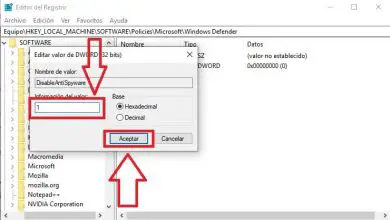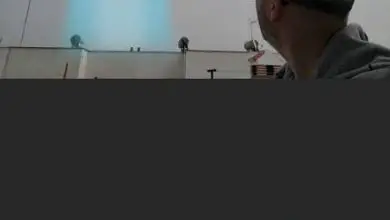Come estrarre immagini e testo da un documento PDF protetto online?
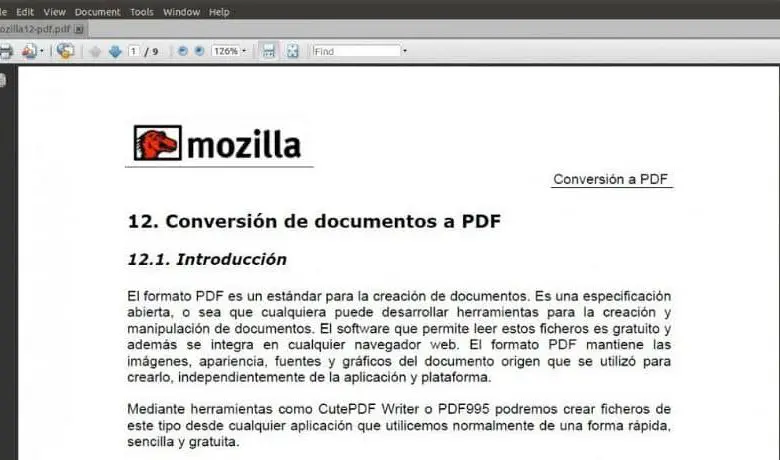
I documenti PDF sono ampiamente utilizzati per le virtù che offre. Inoltre, possono essere protetti in modo che il testo e le immagini non possano essere copiati in modi comuni. Per questo, impara a estrarre immagini e testo da un documento PDF protetto online.
I file PDF funzionano su tutti i sistemi operativi senza alcuna modifica o errore, quindi è necessario sapere in quante versioni del sistema operativo Windows sono perfettamente funzionanti.
Così come tutti i collegamenti possono essere estratti da un documento PDF, è possibile estrarre informazioni da un PDF selezionando il testo e copiandolo, come per le immagini. Tuttavia, quando è protetto, dovranno essere applicati altri metodi più complessi. Ci sono anche casi in cui non possono essere estratti in alcun modo.
Passaggi per estrarre immagini e testo da un documento PDF protetto senza programmi speciali
Nei documenti PDF protetti è possibile estrarre gli elementi senza la necessità di installare alcun programma specifico per questo compito. Tuttavia, questi programmi avanzati possono svolgere il lavoro in modi più automatizzati e sicuri.
Il contenuto del documento in generale non è rilevante, quindi aver convertito e salvato un PDF in scala di grigi non sarà un problema.
Estrazione del testo
Per procedere con l’estrazione del testo, dovrai semplicemente avere installato il browser Firefox, che è affidabile. Se non ce l’hai, la sua installazione è molto semplice e automatica, basta andare sulla sua pagina. Una volta lì, scarica la versione adatta al sistema operativo e quindi installala.
Dopo aver installato il browser, si procederà alla ricerca del file PDF che si desidera estrarre. Successivamente, è necessario fare clic con il tasto destro del mouse sul file e selezionare l’opzione «Apri con» per poi scegliere, tra i programmi, il browser Firefox.

Se questo non è nell’elenco, dovresti cercare l’opzione «esamina altri programmi» e poi cercarla nella directory dei programmi di Windows. Quando apri il file con il browser, puoi selezionare il testo e procedere alla copia. Da notare che in Adobe Acrobat è possibile selezionare anche il testo ma non verrà copiato, nemmeno con l’utilizzo del comando » Ctrl+C».
Estrazione dell’immagine
Per procedere con l’estrazione dell’immagine si possono utilizzare due strumenti, che sono lo screenshot e il ritaglio. Entrambi sono integrati in Windows.
Per farlo utilizzando la «cattura schermo» sarà sufficiente trovare l’immagine all’interno del documento e posizionarla sullo schermo. Quindi genera uno screenshot e copialo nel programma » Paint «. Ciò ti consentirà di modificare i parametri dell’immagine e ritagliarla per salvare solo ciò che desideri.
Nel caso dello » Strumento di cattura «, cercalo nella barra dei programmi di Windows e aprilo. Quindi selezionare l’opzione » Nuovo » ed espandere l’area in cui si trova l’immagine trascinando con il clic premuto. Quindi questo può essere copiato in un documento, salvato e ridimensionato dallo stesso «strumento di cattura».
Passaggi per estrarre immagini e testo da un documento PDF protetto online
Tali processi possono essere svolti online attraverso il servizio fornito da alcune pagine. Tuttavia, è necessario caricare il file sulla pagina in modo che il processo che genererebbe quella pagina abbia accesso al documento.
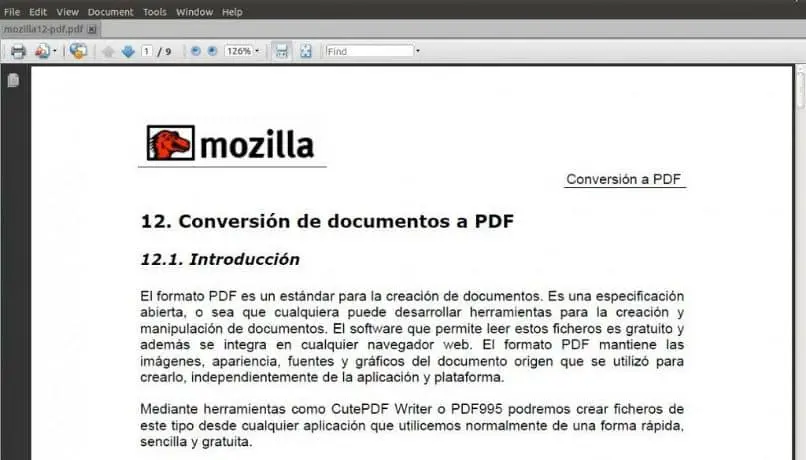
Se questo non rappresenta un problema, lo strumento online di Investintech può essere utilizzato per estrarre immagini e testo da un documento PDF protetto. Per questo, è necessario accedere alla pagina » Investintech «, quindi posizionare il cursore sulla scheda » Risorse » e fare clic sull’opzione «Tols gratuiti».
Nella pagina successiva, devi selezionare lo strumento «PDF to Word online gratuito» e quindi trascinare il documento PDF nell’area indicata dalla pagina. Questo si occuperà di convertire il file in un documento DOC completamente modificabile.
Un’altra pagina che fa è » pdf2go «. Quando lo inserisci, devi solo trascinare il file e fare clic su » Avvia » e quindi estrarre immagini e testo da un documento PDF protetto.